
이번 시간은 윈도우 10에서 익스플로러의 위치를 찾고 바탕화면에 바로가기를 설치하는 방법에 대해서 알아보겠습니다. 보통 윈도우 10을 처음 사용할 때 그동안 사용하던 인터넷 익스플로러가 없어서 당황하게 되는데요. 이제는 사라질 프로그램이기는 하지만 그래도 익숙하신 분들은 아직도 많이 사용하고 있기 때문에 이 방법으로 찾으셔서 다시 사용하시면 되겠습니다.
윈도우 10 인터넷 익스플로러 위치 찾기 및 바로가기 설치 방법
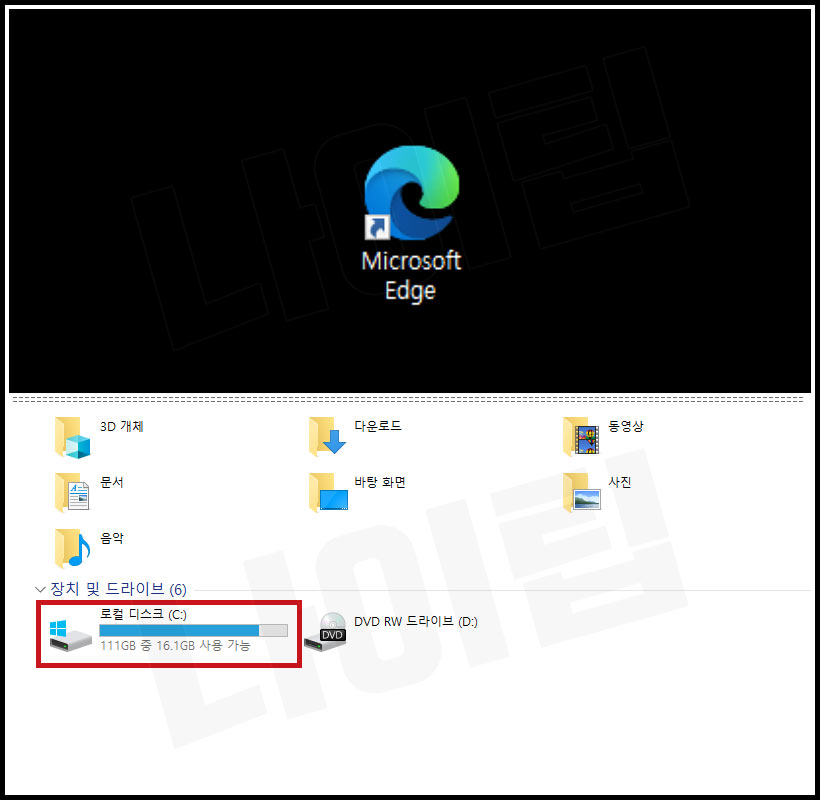
1. 위 화면처럼 기본적으로 윈도우 10에는 보안이 강화된 마이크로스프트 엣지(Microsoft Edge)라는 프로그램이 설치가 되어있습니다. 그럼 익스플로러를 찾아볼까요. 내 컴퓨터의 로컬 디스크 (보통 C: 드라이브)에 들어갑니다.
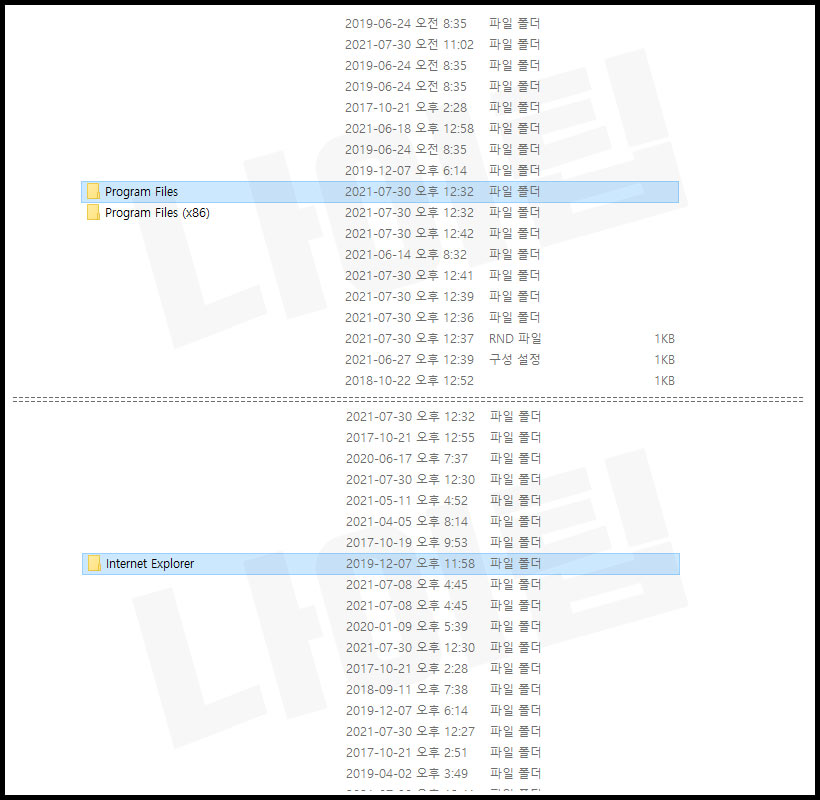
2. 그리고 [Program Files] 또는 그 아래의 [Program Files (x86)] 폴더에 들어가 주세요.
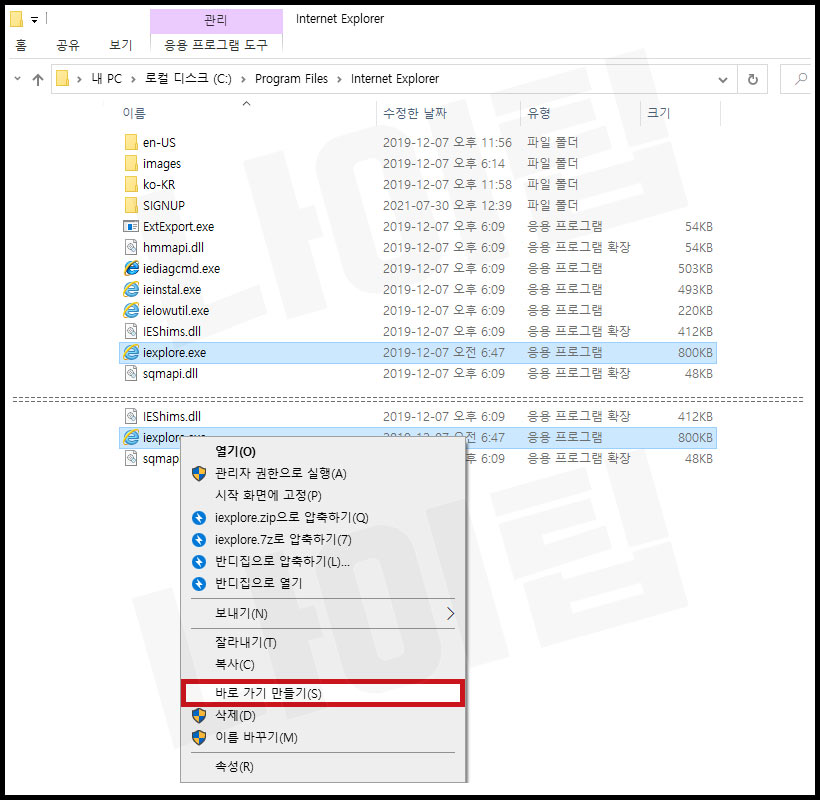
3. [Internet Explorer] 폴더가 보이실 거예요. 그 안에 들어가면 우리가 찾고 있는 [iexplore.exe] 파일이 보입니다. 이 파일을 누르면 인터넷 익스플로러가 실행이 되는데요. 바로가기를 설치하기 위해서 해당 파일을 선택하고 마우스 오른쪽 버튼을 누르면 다양한 메뉴 팝업이 뜹니다. 여기서 [바로 가기 만들기(S)]를 누릅니다.
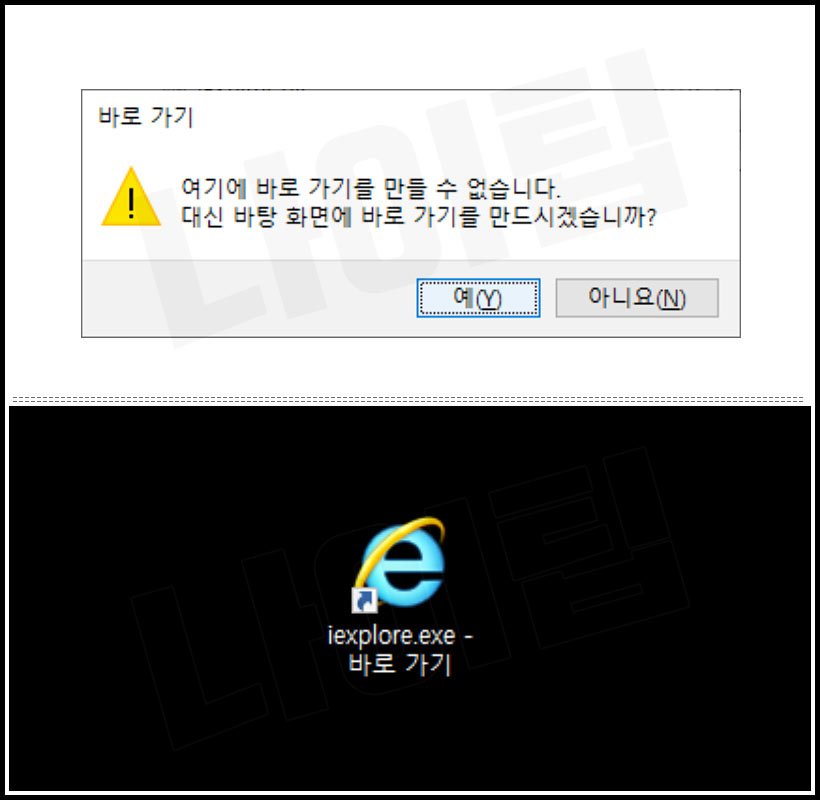
4. [바탕 화면에 바로 가기를 만드시겠습니까?] 문구가 나오죠? 예를 눌러 주면 바탕화면에 익숙한 아이콘의 익스플로러가 설치된 것을 확인할 수 있습니다. 한 번 눌러볼까요.
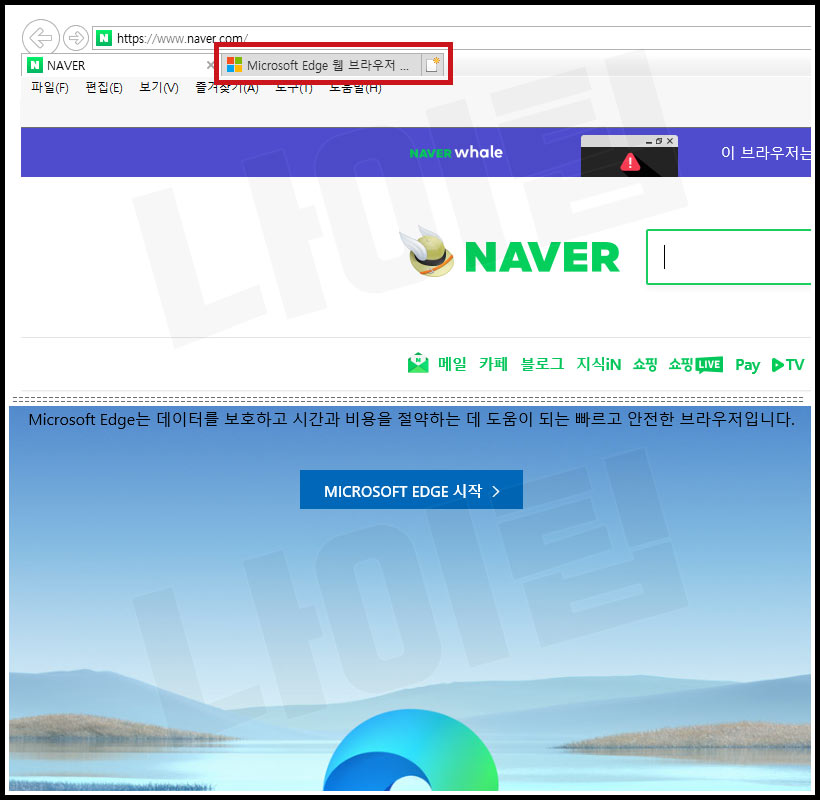
5. 실행이 잘 됩니다. 근데 오른쪽 옆의 탭에 마이크로소프트 엣지가 보이네요. 눌러보면 더 좋은 엣지를 쓰라는 페이지가 나옵니다. 없애고 다시 익스플로러를 실행하면 아마 이 탭은 더 이상 보이지 않으실 거예요.
이렇게 간단하게 작업을 완료했습니다. 그런데 익스플로러를 사용하다 보면 자동으로 엣지가 실행되는 경우가 생기실 수 있는데요. 이 자동 변환 역시 설정할 수 있는 방법이 있는데 쉽게 정리한 글이 있으니 궁금하신 분들은 아래 내용을 참고하시기 바랍니다.
▶ 인터넷 익스플로러 마이크로소프트 엣지 자동 변환 설정 방법